Die vorliegende Übersetzung wurde maschinell erstellt. Im Falle eines Konflikts oder eines Widerspruchs zwischen dieser übersetzten Fassung und der englischen Fassung (einschließlich infolge von Verzögerungen bei der Übersetzung) ist die englische Fassung maßgeblich.
Eine Amazon Connect Instanz taggen
Instance Tagging bietet Ihnen die Möglichkeit, Amazon Connect Instances zu taggen und mithilfe der tagbasierten Zugriffskontrolle (TBAC) eine maßgeschneiderte Autorisierung aufzubauen. Um Ihnen bei der Verwaltung Ihrer Amazon Connect Instances zu helfen, können Sie der Instance Ihre eigenen Metadaten in Form von Tags zuweisen. Wenn Sie mehrere Amazon Connect Instances in einem einzigen AWS Konto haben, von denen jede unterschiedliche Funktionen erfüllt oder auf bestimmte Geschäftsbereiche zugeschnitten ist, können Sie mithilfe von Tags Tag-basierte Zugriffskontrollrichtlinien (TBAC) besser organisieren und auf diese Instances anwenden, um die Verwaltung und Kontrolle zu verbessern.
AWS-Tags dienen als nützliches Tool für die Organisation Ihrer AWS Ressourcen. Sie bestehen aus Schlüssel-Wert-Paaren, die Ihnen helfen, Ressourcen anhand von Kriterien wie Zweck, Eigentümer oder Umgebung zu kategorisieren. Auf diese Weise können Sie Ihre Ressourcen identifizieren und verwalten. Amazon Connect, ermöglicht es Ihnen, Ihren Instances direkt von der AWS Konsole aus oder mithilfe von public Tags hinzuzufügen APIs.
Markieren von Amazon Connect Instanzen bei der Erstellung
-
Öffnen Sie die Amazon Connect Connect-Konsole unter https://console.aws.amazon.com/connect/
. -
Wählen Sie Add an instance (Instance hinzufügen) aus.
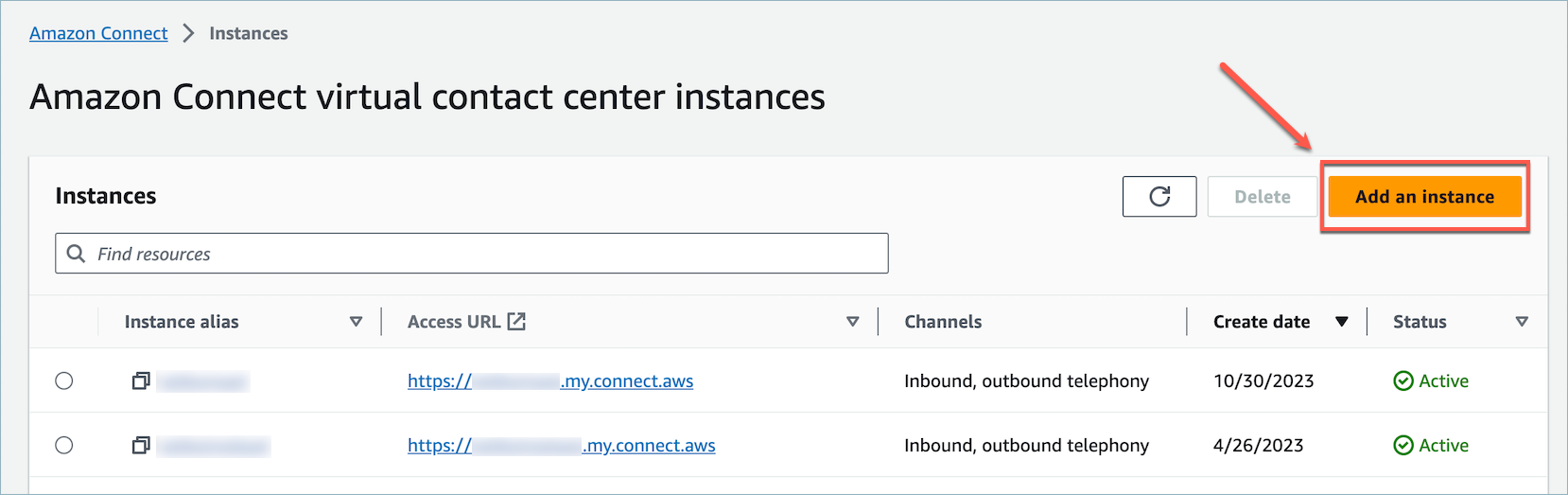
-
Wählen Sie unter Identität festlegen die Art der Identitätsverwaltung aus, die Sie verwenden möchten, geben Sie eine Zugriffs-URL für Kunden ein und klicken Sie auf Weiter.
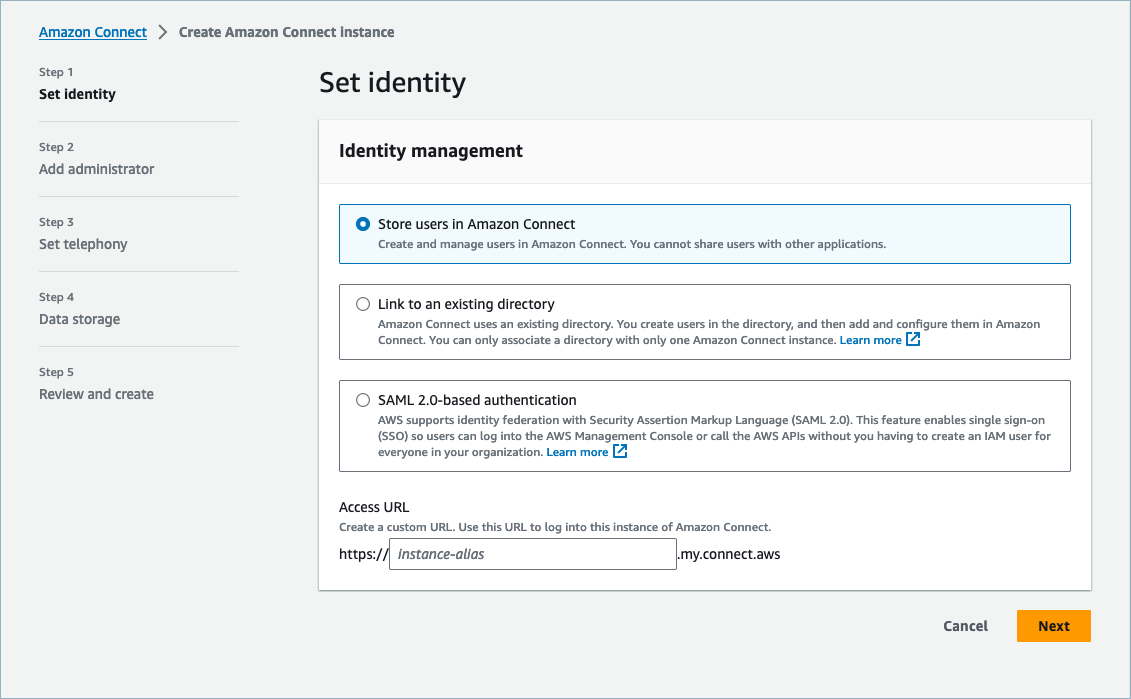
-
Im Bereich Administrator hinzufügen können Sie die Option Neuen Tag hinzufügen auswählen, wenn Sie Ihrer Instance Tags hinzufügen möchten.
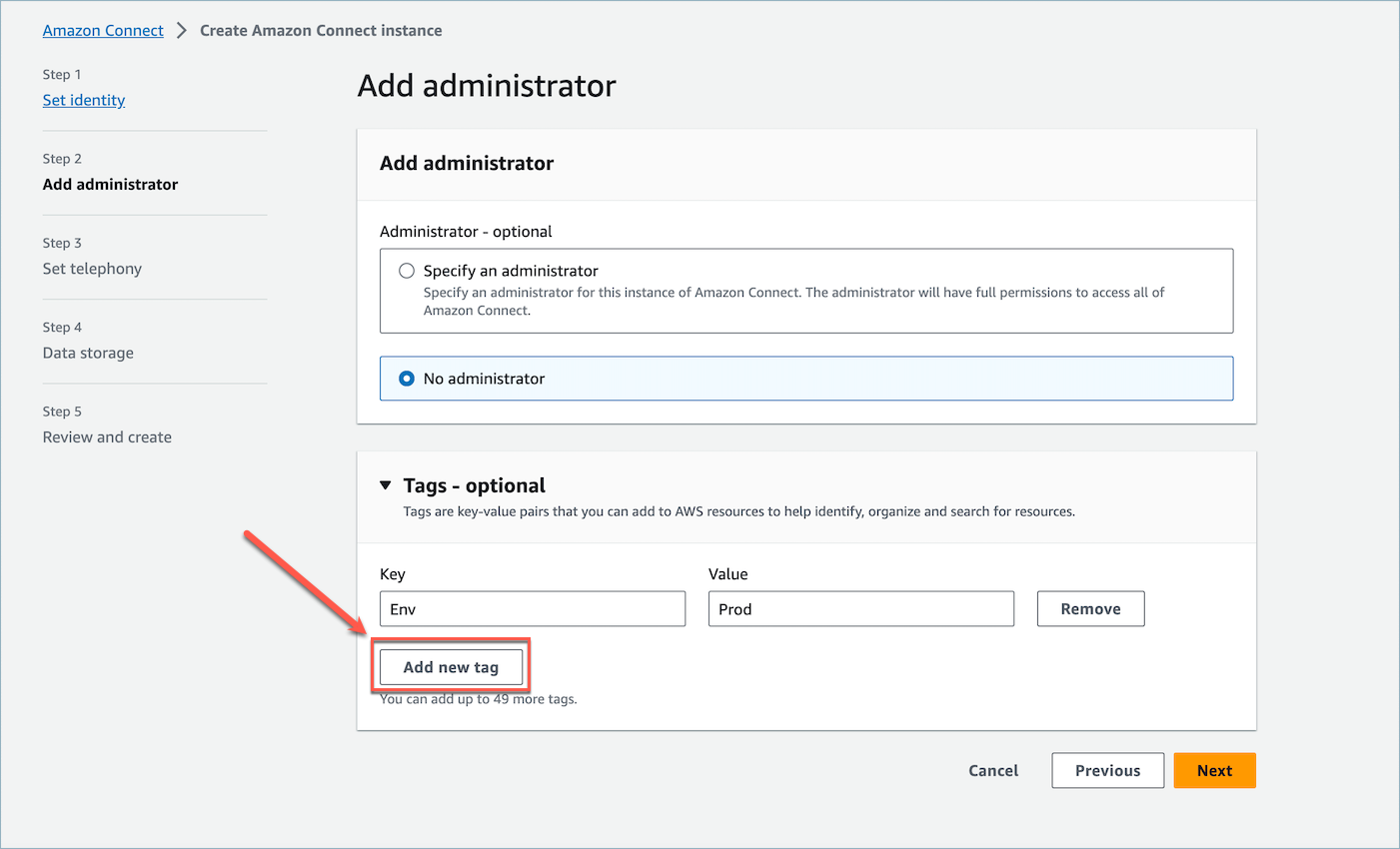
-
Geben Sie ein
Key- undValue-Paar ein und wählen Sie Weiter. -
Nachdem Sie unter den Schritten Telefonie einrichten und Datenspeicher die gewünschten Konfigurationen vorgenommen haben, überprüfen Sie Ihre Konfigurationen und wählen Sie Instance erstellen aus.
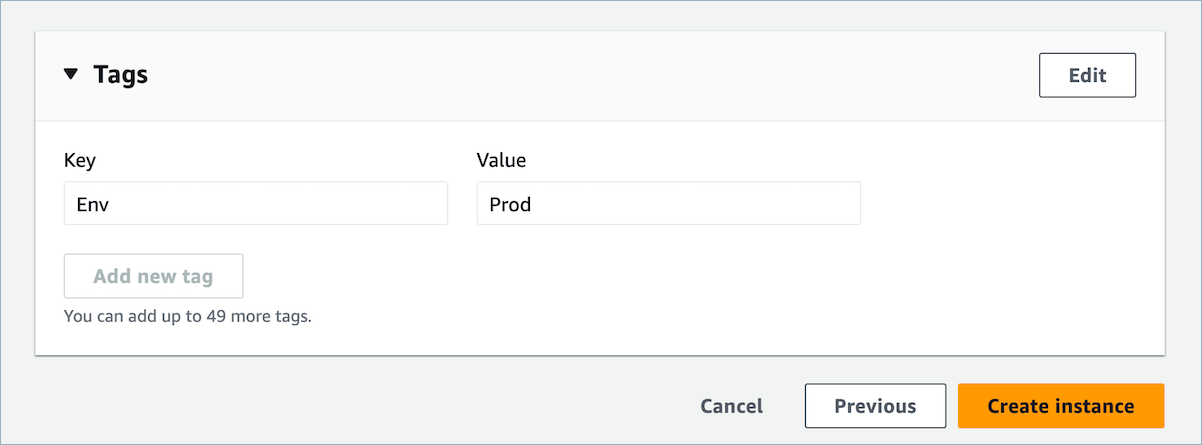
-
Sobald die Instance erstellt wurde, navigieren Sie zur Kontoübersicht-Seite der Instance. Die von Ihnen hinzugefügten Tags werden im Abschnitt Tags angezeigt.
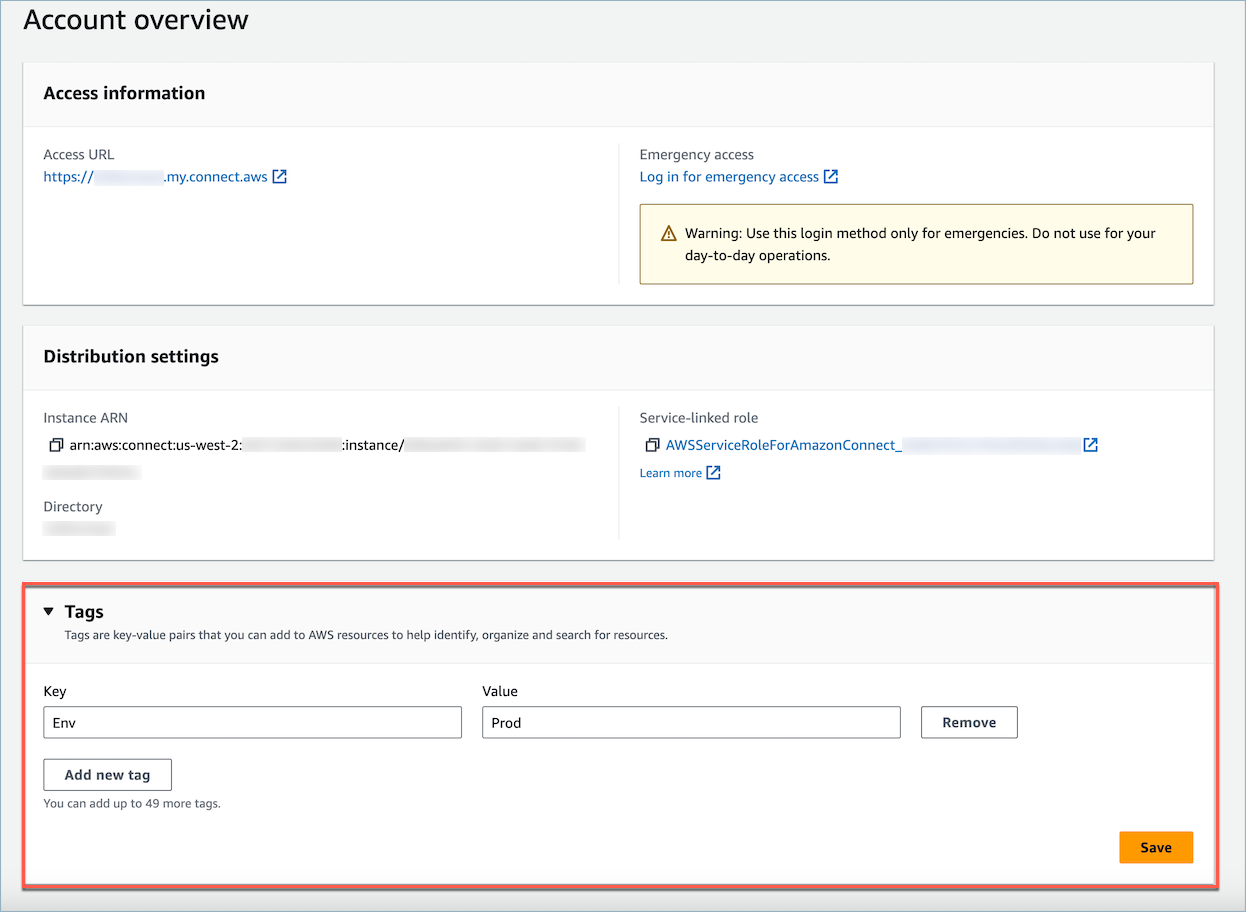
Eine bestehende Amazon Connect Instance taggen
-
Öffnen Sie die Amazon Connect Connect-Konsole unter https://console.aws.amazon.com/connect/
. -
Wählen Sie eine bestehende Instance aus, der Sie auch Tags hinzufügen möchten.
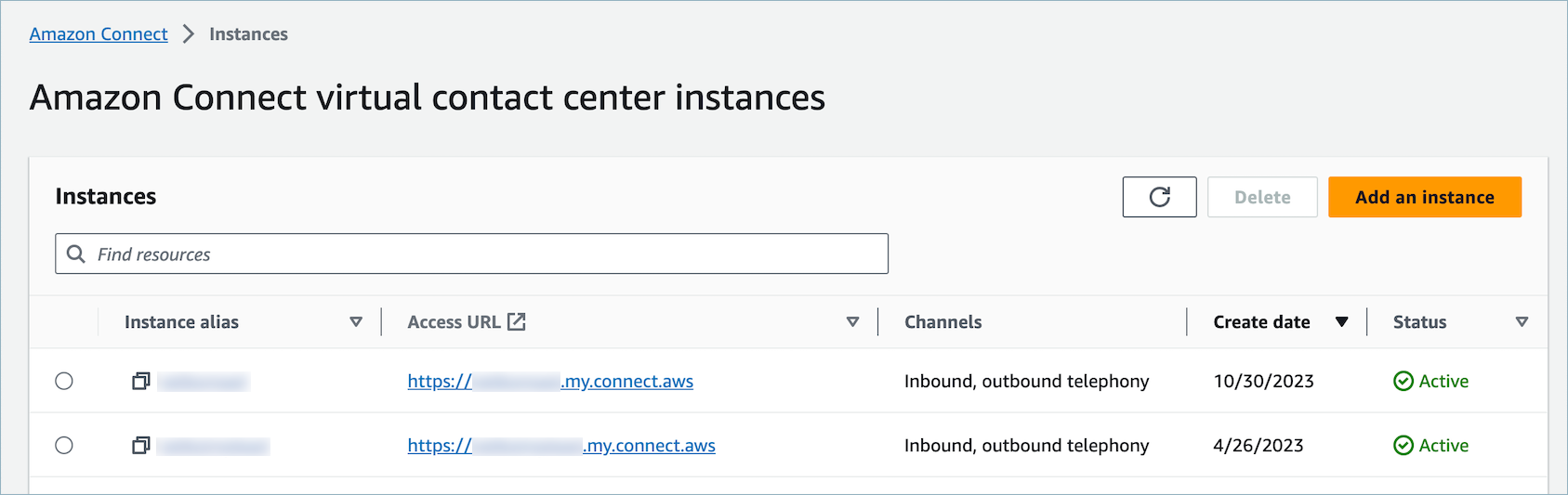
-
Wählen Sie in der Kontoübersicht die Option Neuen Tag hinzufügen aus.
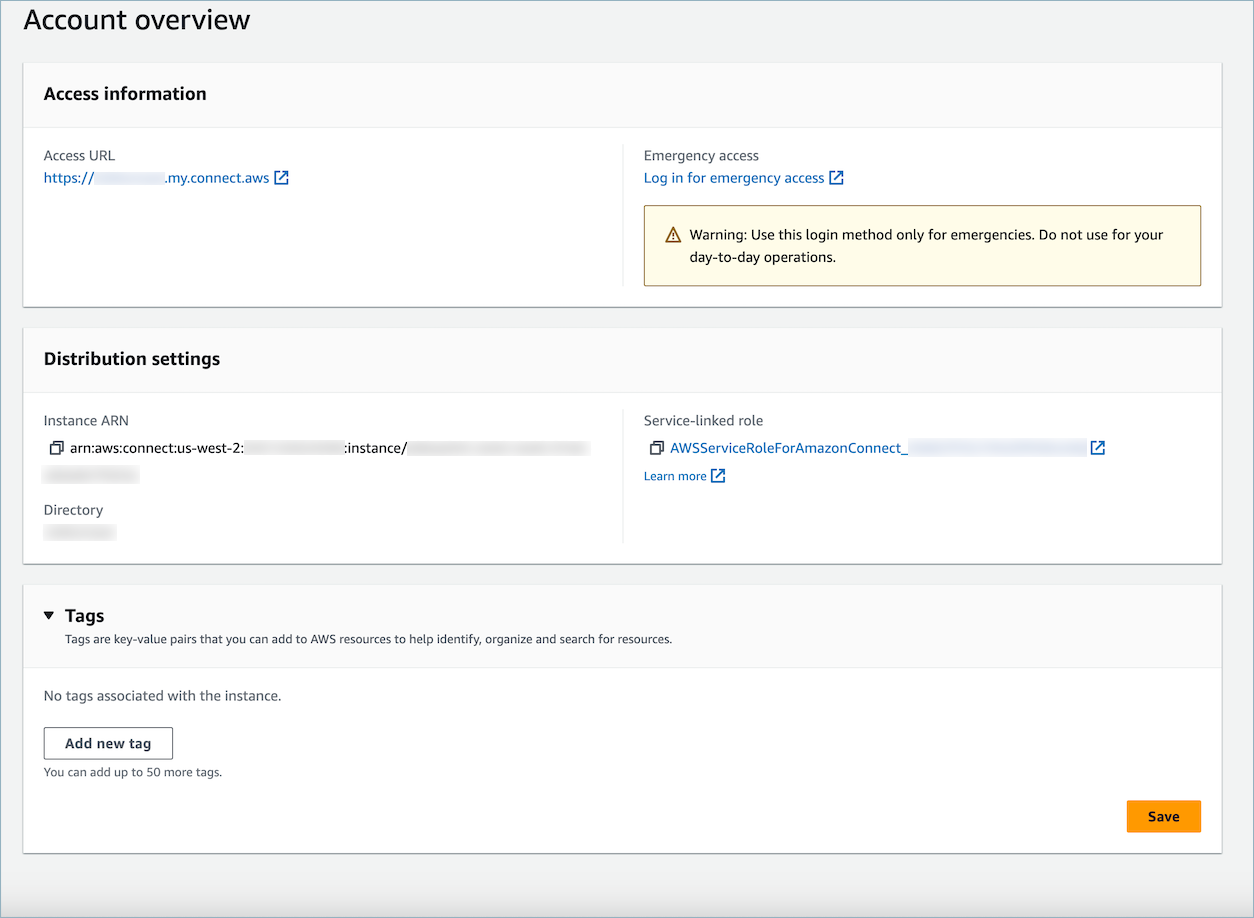
-
Geben Sie ein
Key- undValue-Paar ein und wählen Sie Weiter. Sie können Sie bis zu 50 Tags zu einer einzigen Instance hinzufügen.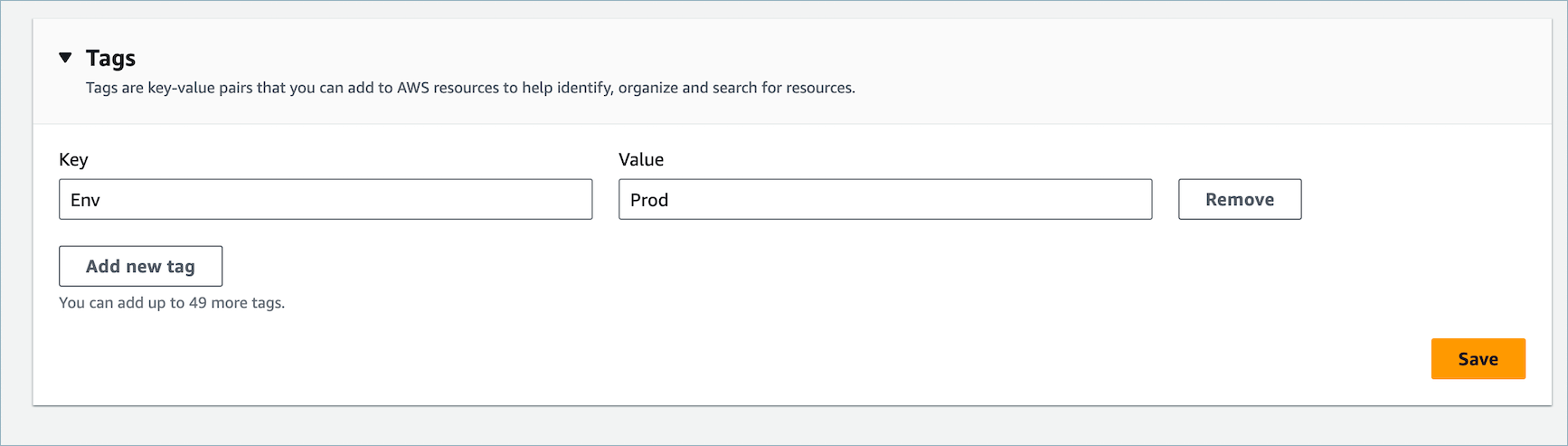
-
Wählen Sie Speichern, um Ihre Tags zu Ihrer Instance hinzuzufügen.
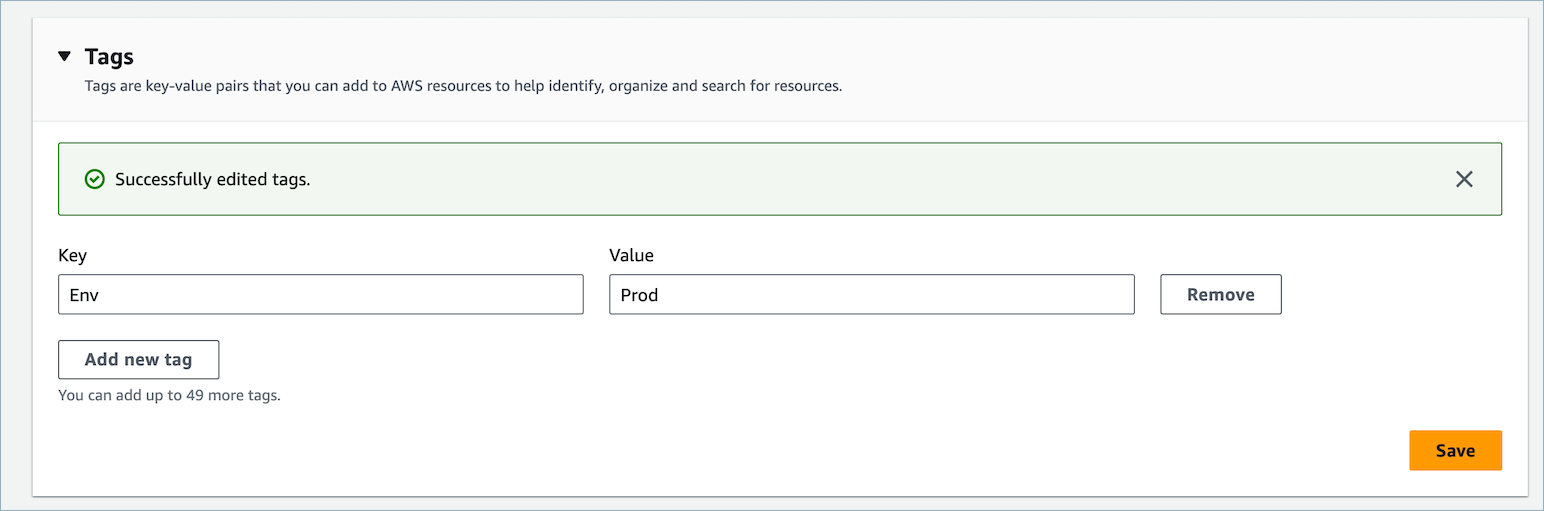
Eine Amazon Connect Instance mithilfe der API taggen
Informationen zum Taggen von Amazon Connect Instanzen, die die Öffentlichkeit verwenden APIs, finden Sie unter TagResourceund UntagResource.
Beispiele für IAM-Richtlinien für Szenarien mit und ohne Instance-Tags
Für TBAC auf Instances können Sie IAM-Richtlinien auf der Grundlage von Instance-Tags definieren und diese IAM-Rollen zuweisen, um den Zugriff auf bestimmte Instances zu kontrollieren. Im Folgenden finden Sie Beispielszenarien und IAM-Beispielrichtlinien für die Verwendung von Bedingungen für Tags oder Bedingungen für Ressourcen IDs.
Szenario 1: Steuern des Zugriffs auf eine bestimmte Amazon Connect Instance über eine IAM-Rolle mithilfe von Tags, die der Instance zugeordnet sind. Die folgende Richtlinie erlaubt nur den Zugriff auf Instances, die mit key: Environment und value: Dev gekennzeichnet sind.
Szenario 1: Steuern des Zugriffs auf eine bestimmte Instance und alle Ressourcen in der Instance ohne Verwendung von Tags.
Zusätzliche Informationen zum Tagging von Instances
Instanzen replizieren: Wenn Sie mithilfe der ReplicateInstanceAPI ein Replikat Ihrer vorhandenen Amazon Connect Instance in einer anderen Region erstellen, werden Tags aus der Quell-Instance nicht automatisch der neu replizierten Instance zugewiesen. Sie müssen die replizierte Instance manuell mit Tags markieren.
Tag-Vererbung: Wenn Sie eine Amazon Connect Instance taggen, erben nicht alle zugrunde liegenden Ressourcen Amazon Connect, wie Routing-Profile und Warteschlangen, die Instanz-Tags. Weitere Informationen zur Steuerung des granularen Zugriffs auf bestimmte Ressourcen finden Sie unter So konfigurieren Sie einen detaillierteren Zugriff mithilfe der tagbasierten Zugriffskontrolle. Amazon Connect